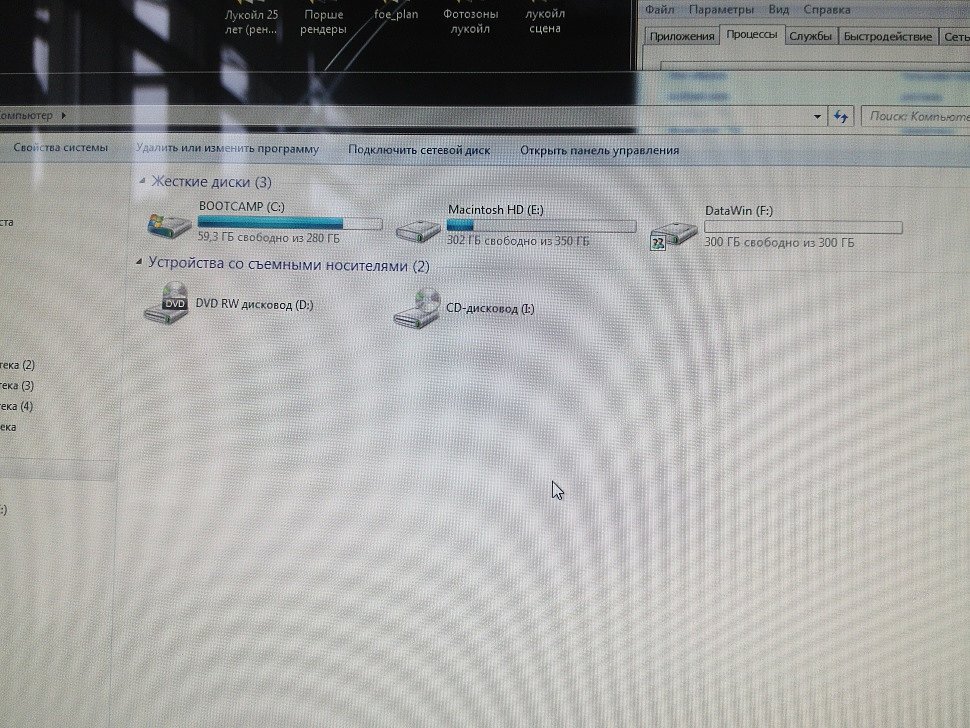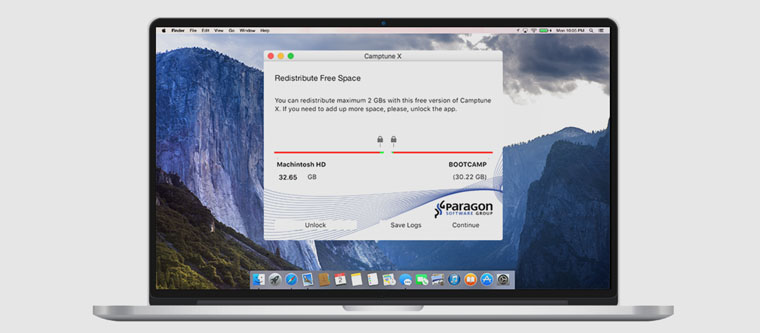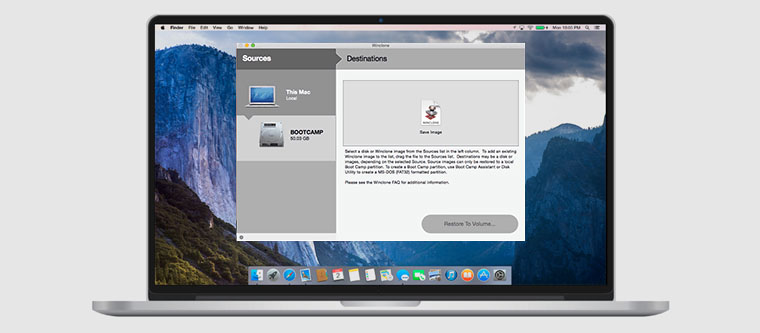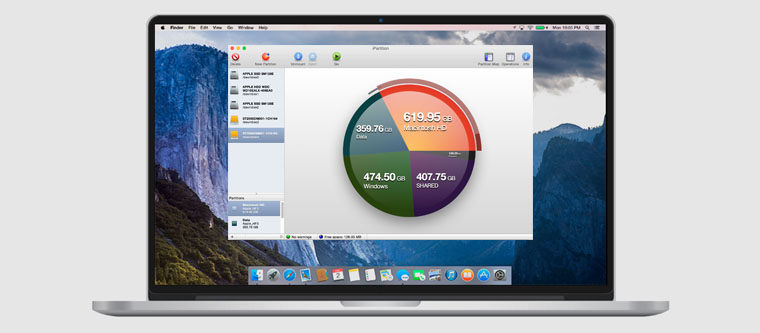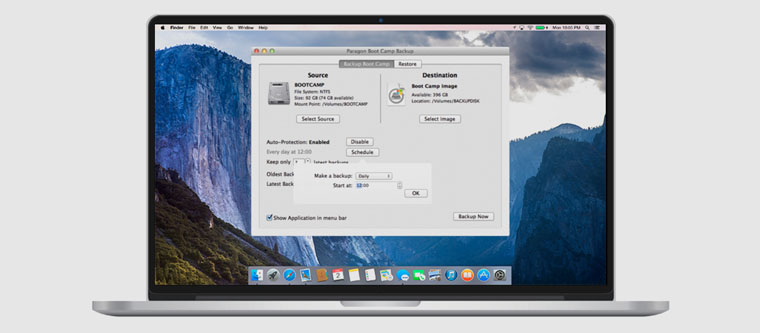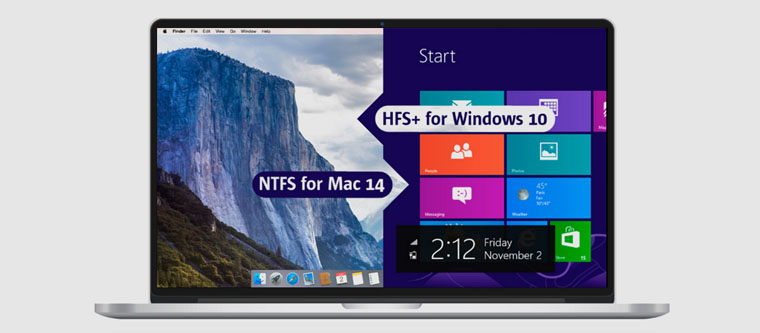При первоначальной установки Windows 7 под систему отвели всего 300 гб из 1 ТБ на MacOS. Позднее использование MacOS снизилось до минимума, а в Windows 7 стало не хватать места.
В стать описывается процесс добавления дополнительного раздела штатными средствами MacOS и Windows 7.
Увеличить раздел BOOTCAMP штатными средствами возможно, но придется заново переразамечать разделы и переустанавливать Windows 7.
В моем случае я не могу переустанавливать Windows 7 т.к. это займет достаточно много времени. Использование WinClone тоже не актуально, долго по времени, да и тратить деньги на программу, которая будет использоваться один раз не целесообразно.
Если у вас Mac с дисководом, то нужно записать установочный диск Windows 7 той разрядности и версии которая у вас установлена. Если Mac без дисковода то записываем установочную флешку.
И так,
Загружаемся под системой MacOS
1. Переходит в Утилиты и запускаем Дисковую Утилиту
2. Выбираем наш диск и переходим на вкладку Раздел диска
3. Выбираем диск с MacOS (в моем случае Macintosh HD) и изменяем размер на более меньший). Можно потянуть за правый нижний угол диска или вписать вручную размер.
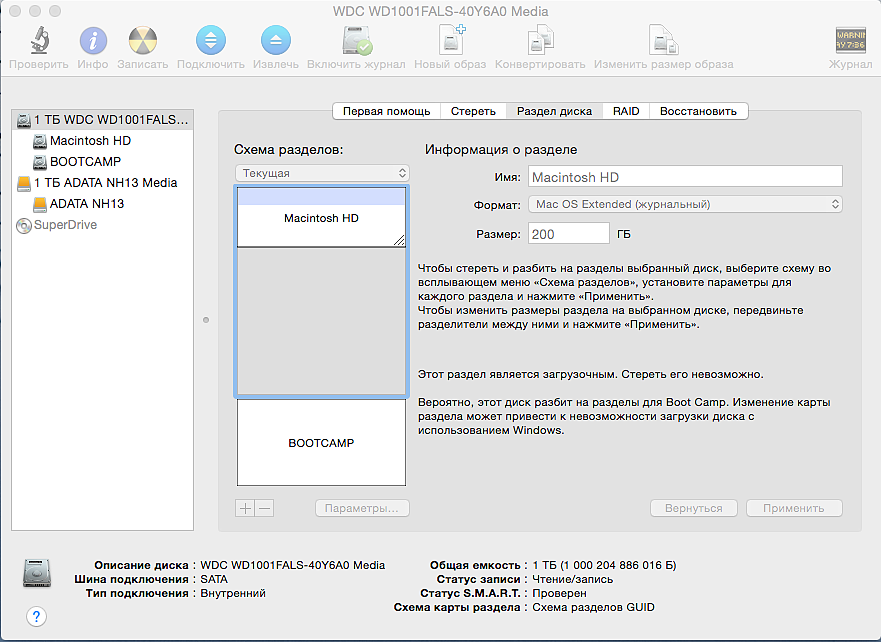
4. Нажимаем Применить.
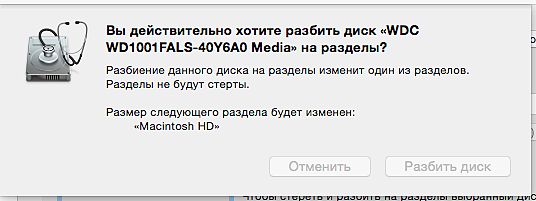
5. Соглашаемся нажав на Разбить диск.
6. На на освободившимся месте создаем новый диск нажав +. Выбираем формат ExFAT (он поддерживается Windows 7 и старше)
7. Нажимаем Применить.
На этом наши действия под MacOS закончены.
8. Вставляем наш записанный диск в дисковод.
9. Если у вас стоит по умолчанию загрузка из под Windows, то просто перезагружаемся. Если нет, то нужно перейти в Системные настройки и выбрать Загрузочный том
10. Выбираем BOOTCAMP и нажимаем Перезагрузить
11. Если диск или флешка не будет вставлена то мы увидим следующее
12. После того как установочный диск про грузиться, выбираем Язык и нажимаем Далее
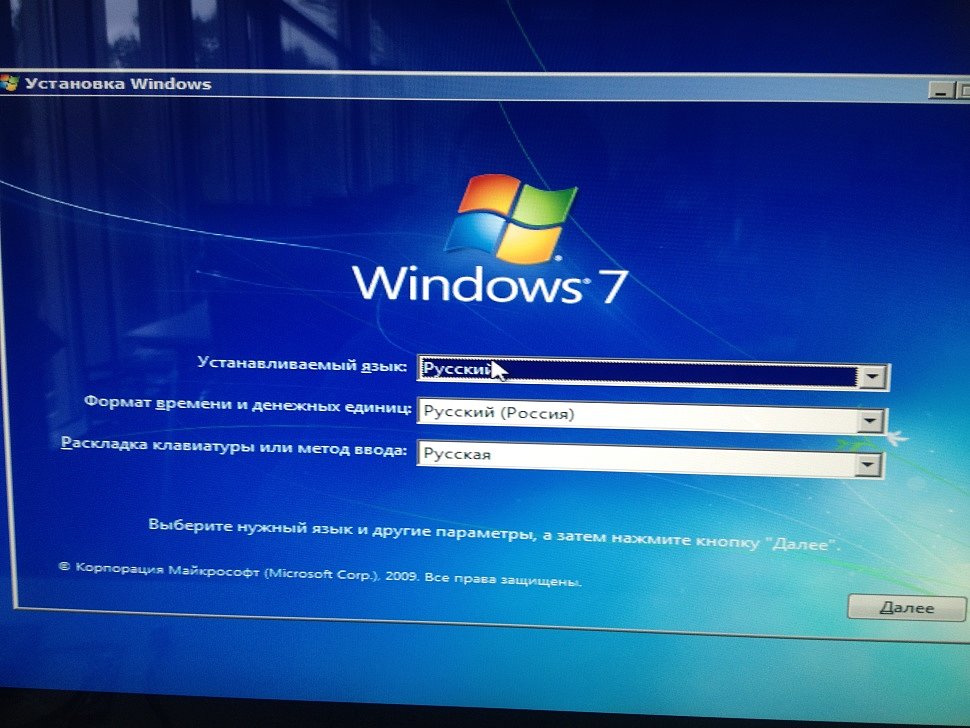
13. На следующем этапе выбираем Восстановление системы
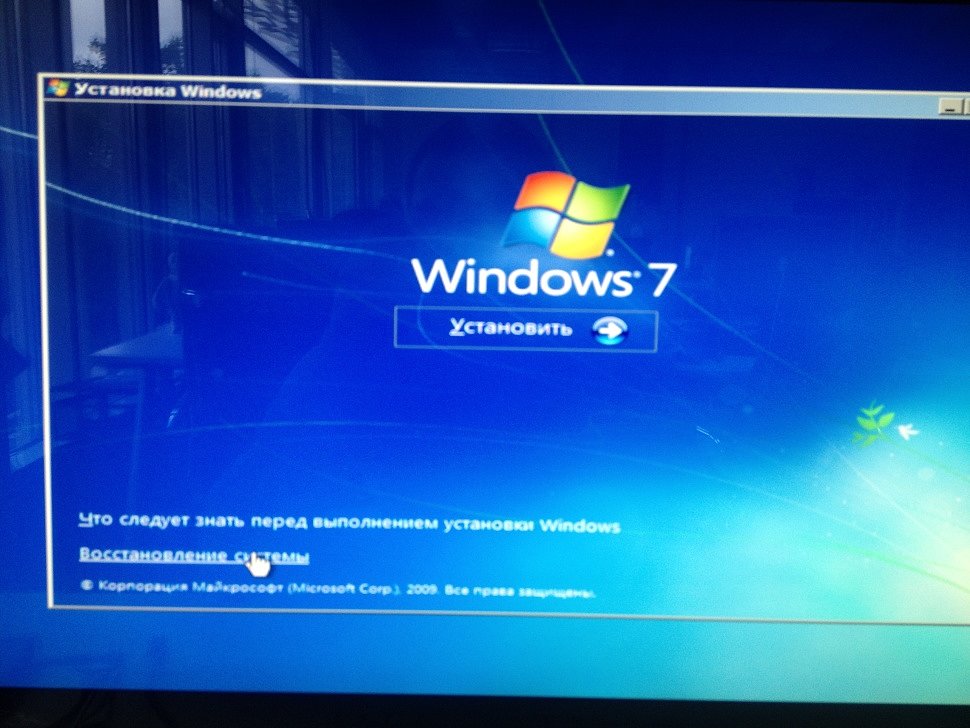
14. Далее выбираем (Используйте средства восстановления, позволяющие устранить проблемы при запуске Windows). Нажимаем Далее.
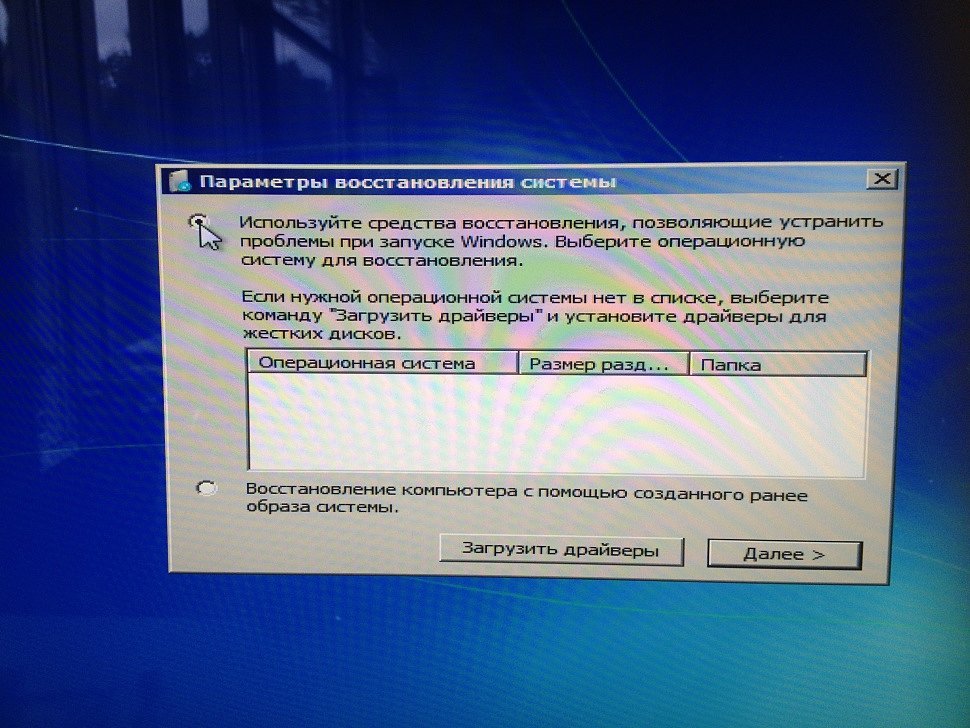
15. В следующем окне выбираем Восстановление запуска
Система сама найдет проблему и справит загрузчик.
Нажимаем Готово. MacOS Перезагрузиться, не забудьте во время старта извлечь диск.
После исправления система должна загрузиться в нормальном режиме и в компьютере появиться отдельный диск.
Содержание
- Увеличить раздел BOOTCAMP
- Как увеличить размер раздела bootcamp?
- Могу ли я увеличить раздел bootcamp?
- Как увеличить размер раздела на Mac?
- Могу ли я увеличить размер раздела bootcamp, не удаляя Windows?
- Как восстановить раздел Bootcamp?
- Как увеличить размер раздела Windows?
- MiniTool Partition Wizard безопасен?
- Как мне загрузиться в буткемп Windows?
- Можно ли разделить жесткий диск Mac с данными на нем?
- Можно ли разделить жесткий диск exFAT?
- Как добавить свободное место в основной раздел на Mac?
- Как изменить размер экрана?
- Как свернуть все экраны на Mac?
- Как управлять несколькими окнами на Mac?
- Как изменить размер раздела BootCamp?
- Как изменить размер раздела bootcamp?
- Как разметить жесткий диск в буткемпе?
- Как выделить больше места для буткемпа?
- Как изменить размер раздела на Mac?
- Как увеличить размер раздела Windows?
- Как мне загрузиться в буткемп Windows?
- BootCamp замедляет работу Mac?
- Как мне выйти из Windows BootCamp?
- BootCamp для Mac безопасен?
- Как изменить размер окна?
- Как освободить место в Windows 10?
- Как мне вернуться на Mac с буткемпа?
- Можно ли изменить размер раздела без потерь?
- Могу ли я изменить размер раздела без форматирования?
- Как изменить размер раздела?
- Как изменить размер уже созданного Boot Camp. 3 способа
- 1. Управление размером разделов Boot Camp через Camptune X
- 2. Изменение размера раздела Boot Camp c Windows через Winclone
- 3. Корректировка размеров разделов Boot Camp через iPartition
- Бонус 1. Создание резервной копии раздела Windows через OS X в Boot Camp c Hard Disk Manager
- Бонус 2. Полноценный кроссплатформенный доступ к данным с помощью драйверов для файловых систем
- Всегда есть какие-то обходные пути
- Николай Грицаенко
- Table of Contents:
- Шаг 1
- Шаг 2
- Шаг 3
- Шаг 4
- Шаг 5
- Шаг 6
- Как увеличить размер раздела в Boot Camp
- Как изменить букву любого диска или раздела, в Windows
- 2 способа изменить размер раздела в Windows (все версии)
- How to increase your bootcamp partition without deleting windows. Disk partitioning macOS Catalina (Октябрь 2022).
Увеличить раздел BOOTCAMP
При первоначальной установки Windows 7 под систему отвели всего 300 гб из 1 ТБ на MacOS. Позднее использование MacOS снизилось до минимума, а в Windows 7 стало не хватать места.
В стать описывается процесс добавления дополнительного раздела штатными средствами MacOS и Windows 7.
Увеличить раздел BOOTCAMP штатными средствами возможно, но придется заново переразамечать разделы и переустанавливать Windows 7.
В моем случае я не могу переустанавливать Windows 7 т.к. это займет достаточно много времени. Использование WinClone тоже не актуально, долго по времени, да и тратить деньги на программу, которая будет использоваться один раз не целесообразно.
Если у вас Mac с дисководом, то нужно записать установочный диск Windows 7 той разрядности и версии которая у вас установлена. Если Mac без дисковода то записываем установочную флешку.
Загружаемся под системой MacOS
1. Переходит в Утилиты и запускаем Дисковую Утилиту
2. Выбираем наш диск и переходим на вкладку Раздел диска
3. Выбираем диск с MacOS (в моем случае Macintosh HD) и изменяем размер на более меньший). Можно потянуть за правый нижний угол диска или вписать вручную размер.
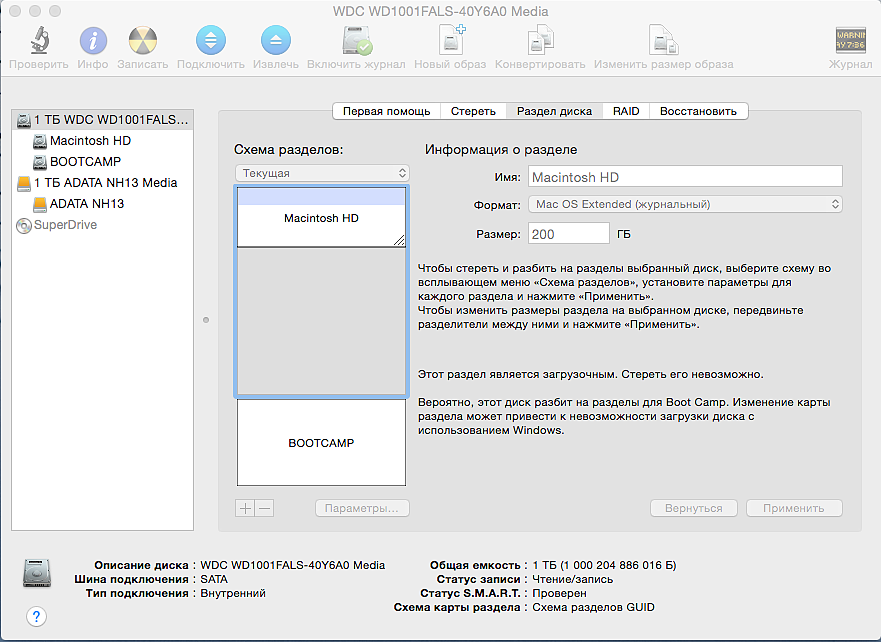
4. Нажимаем Применить.
5. Соглашаемся нажав на Разбить диск.
6. На на освободившимся месте создаем новый диск нажав +. Выбираем формат ExFAT (он поддерживается Windows 7 и старше)
7. Нажимаем Применить.
На этом наши действия под MacOS закончены.
8. Вставляем наш записанный диск в дисковод.
9. Если у вас стоит по умолчанию загрузка из под Windows, то просто перезагружаемся. Если нет, то нужно перейти в Системные настройки и выбрать Загрузочный том
10. Выбираем BOOTCAMP и нажимаем Перезагрузить
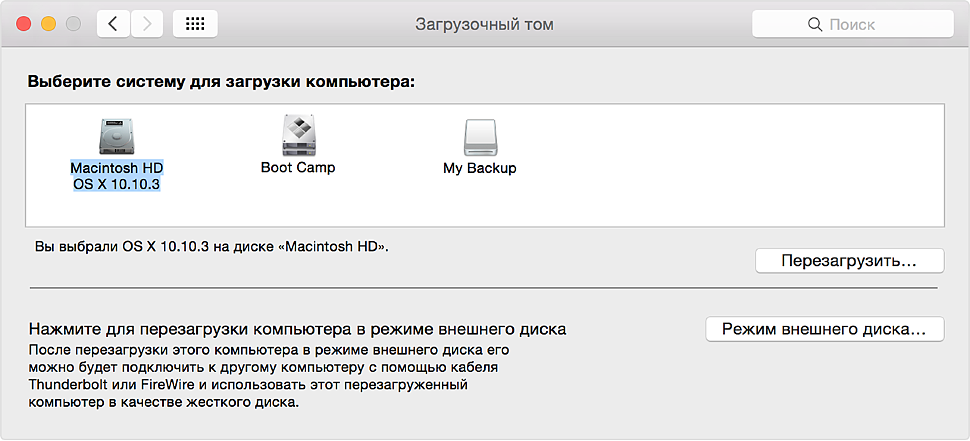
11. Если диск или флешка не будет вставлена то мы увидим следующее
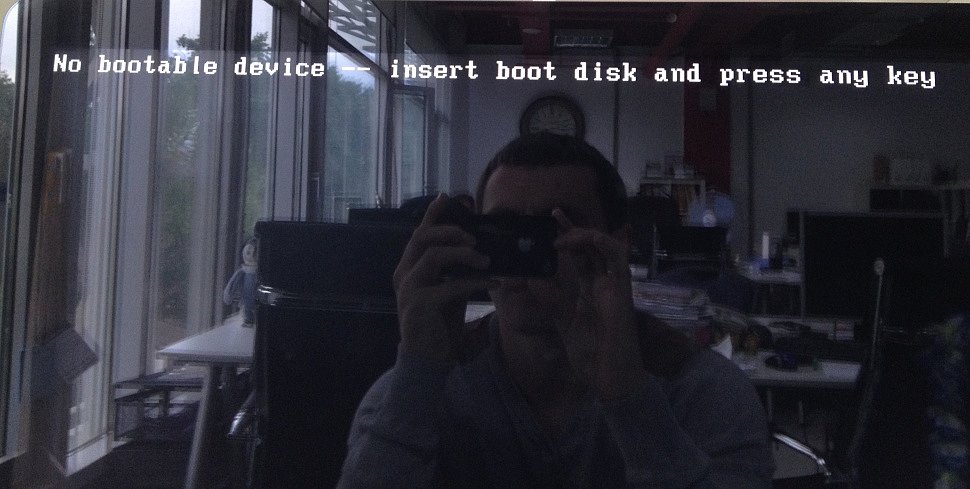
12. После того как установочный диск про грузиться, выбираем Язык и нажимаем Далее
13. На следующем этапе выбираем Восстановление системы
14. Далее выбираем (Используйте средства восстановления, позволяющие устранить проблемы при запуске Windows). Нажимаем Далее.
15. В следующем окне выбираем Восстановление запуска
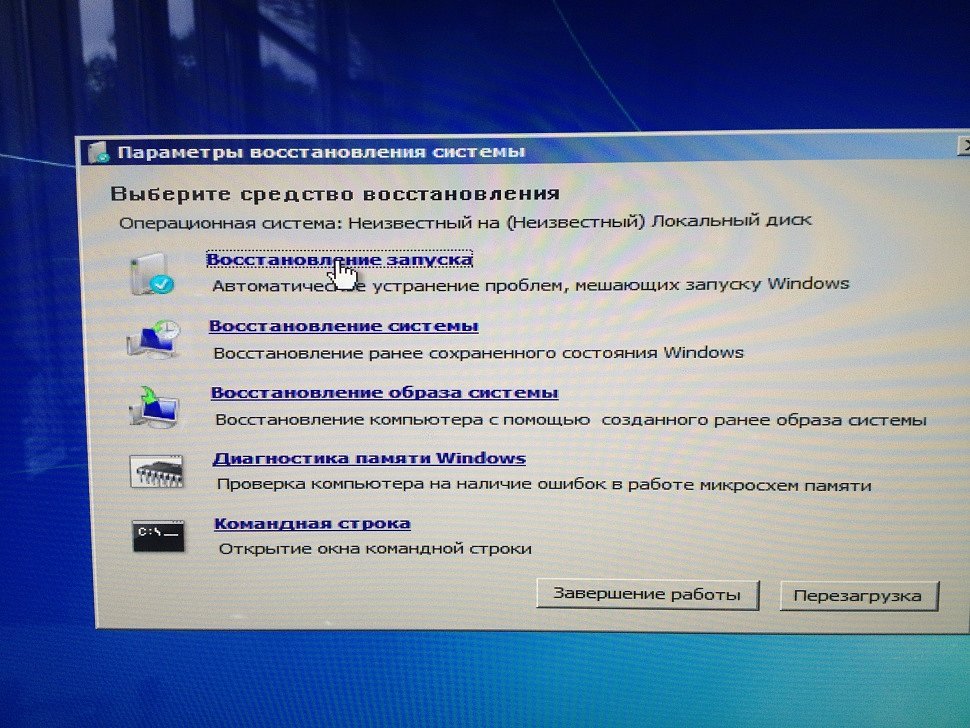
Система сама найдет проблему и справит загрузчик.
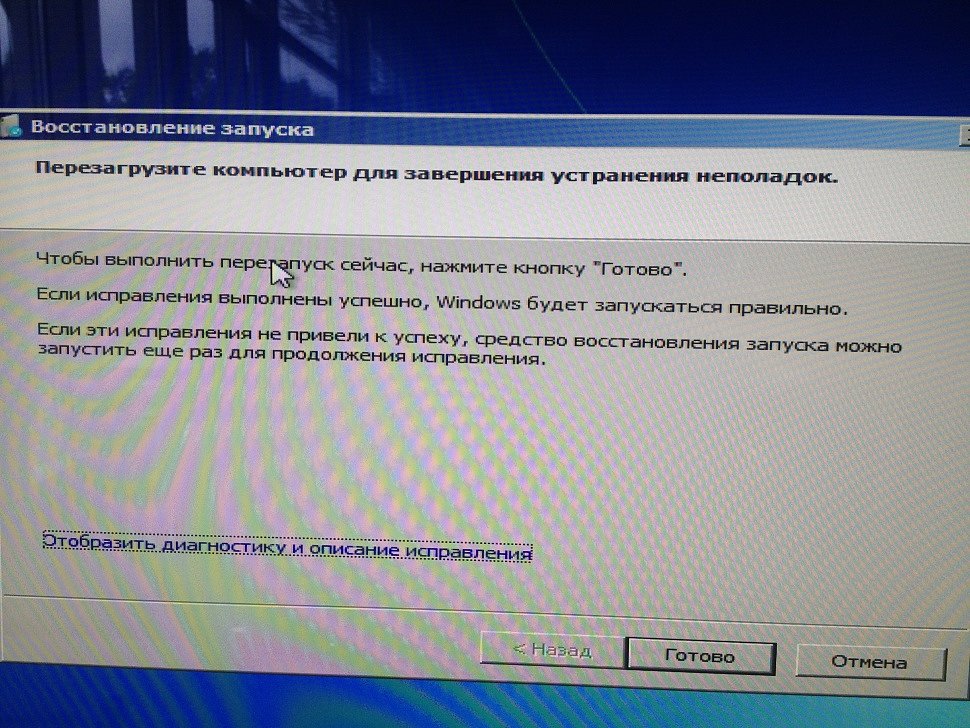
Нажимаем Готово. MacOS Перезагрузиться, не забудьте во время старта извлечь диск.
После исправления система должна загрузиться в нормальном режиме и в компьютере появиться отдельный диск.
Источник
Как увеличить размер раздела bootcamp?
Шаг 1. Установите Bootcamp в качестве загрузочного диска и перезагрузите Mac. Шаг 2: Запустите мастер разделов MiniTool в Windows. Шаг 3: Выберите раздел Bootcamp и затем нажмите «Переместить / изменить размер» на панели инструментов или «Переместить / изменить размер раздела» в левых действиях и мастерах.
Могу ли я увеличить раздел bootcamp?
Ответ: О: Да, абсолютно возможно изменить размер раздела bootcamp, не удаляя его с вашего компьютера Mac.
Как увеличить размер раздела на Mac?
Могу ли я увеличить размер раздела bootcamp, не удаляя Windows?
Шаг 1. Установите Bootcamp в качестве загрузочного диска и перезагрузите Mac. Шаг 2: Запустите мастер разделов MiniTool в Windows. Шаг 3: Выберите раздел Bootcamp и затем нажмите «Переместить / изменить размер» на панели инструментов или «Переместить / изменить размер раздела» в левых действиях и мастерах. Шаг 4: Измените длину дескриптора раздела, чтобы изменить размер раздела.
Как восстановить раздел Bootcamp?
Как удалить раздел BootCamp и ОС Windows на Mac?
Как увеличить размер раздела Windows?
На экране «Управление дисками» просто щелкните правой кнопкой мыши раздел, который вы хотите уменьшить, и выберите в меню «Расширить том». На этом экране вы можете указать величину, на которую вы хотите увеличить раздел.
«В нем есть все основные функции управления дисками, а также полезные расширенные функции». В целом: MiniTool Partition Wizard — надежное и эффективное программное приложение с множеством инструментов, позволяющих выполнять множество операций с дисками и разделами.
Как мне загрузиться в буткемп Windows?
Перезагрузите Mac и удерживайте клавишу Option, пока на экране не появятся значки каждой операционной системы. Выделите Windows или Macintosh HD и щелкните стрелку, чтобы запустить операционную систему, выбранную для этого сеанса.
Можно ли разделить жесткий диск Mac с данными на нем?
Есть ли способ безопасно разделить его с моими данными? Да. Вы можете сделать это с помощью Дисковой утилиты (находится в / Applications / Utilities).
Можно ли разделить жесткий диск exFAT?
Выберите и щелкните правой кнопкой мыши раздел, который вы хотите отформатировать, а затем нажмите «Форматировать текущий раздел». Шаг 3: Выберите exFAT из раскрывающегося списка файловой системы и нажмите кнопку «Форматировать».
Как добавить свободное место в основной раздел на Mac?
Загрузитесь с диска восстановления / usb и откройте Дисковую утилиту, затем:
Как изменить размер экрана?
Войдите в Настройки, нажав на значок шестеренки.
Как свернуть все экраны на Mac?
Чтобы просмотреть переднее приложение, но скрыть все другие приложения, нажмите Option-Command-H. Command-M: сворачивать переднее окно до Dock. Чтобы свернуть все окна переднего приложения, нажмите Option-Command-M.
Как управлять несколькими окнами на Mac?
Удерживайте кнопку полноэкранного режима (выглядит как зеленый кружок с двумя стрелками, направленными друг от друга) в верхнем левом углу окна приложения. Перетащите окно в левую или правую часть экрана. Отпустите кнопку, чтобы окно переключилось в режим Split View. Щелкните другое окно, чтобы перевести его в режим Split View.
Источник
Как изменить размер раздела BootCamp?
Как изменить размер раздела bootcamp?
Шаг 1. Установите Bootcamp в качестве загрузочного диска и перезагрузите Mac. Шаг 2: Запустите мастер разделов MiniTool в Windows. Шаг 3: Выберите раздел Bootcamp и затем нажмите «Переместить / изменить размер» на панели инструментов или «Переместить / изменить размер раздела» в левых действиях и мастерах.
Как разметить жесткий диск в буткемпе?
Как удалить раздел BootCamp и ОС Windows на Mac?
Как выделить больше места для буткемпа?
Как выделить больше места в Bootcamp
Как изменить размер раздела на Mac?
Как увеличить размер раздела Windows?
На экране «Управление дисками» просто щелкните правой кнопкой мыши раздел, который вы хотите уменьшить, и выберите в меню «Расширить том». На этом экране вы можете указать величину, на которую вы хотите увеличить раздел.
Как мне загрузиться в буткемп Windows?
Перезагрузите Mac и удерживайте клавишу Option, пока на экране не появятся значки каждой операционной системы. Выделите Windows или Macintosh HD и щелкните стрелку, чтобы запустить операционную систему, выбранную для этого сеанса.
BootCamp замедляет работу Mac?
BootCamp не тормозит систему. Это требует, чтобы вы разбили свой жесткий диск на часть Windows и часть OS X — так что у вас действительно есть ситуация, когда вы делите свое дисковое пространство. Нет риска потери данных.
Как мне выйти из Windows BootCamp?
Удалите Windows с вашего Mac с помощью Boot Camp
BootCamp для Mac безопасен?
Первоначальный ответ: Безопасно ли Bootcamp Windows на iMac? Запускать Windows на любом Mac через Boot Camp совершенно безопасно. … Это также помогает настроить раздел Boot Camp при относительно чистой установке Mac OS, так как вы можете столкнуться с проблемами при разбиении жесткого диска на разделы, если он фрагментирован.
Как изменить размер окна?
Нажмите и удерживайте Alt, затем щелкните средней кнопкой мыши возле угла, размер которого вы хотите изменить. Указатель мыши изменится, показывая, что вы можете изменять размер из угла. Чтобы изменить размер окна, перетащите его за угол, на который вы щелкнули средней кнопкой мыши.
Как освободить место в Windows 10?
Освободите место на диске в Windows 10
Как мне вернуться на Mac с буткемпа?
Вы можете переключаться между macOS и Windows на вашем Mac, но вы не можете запускать обе ОС одновременно в Boot Camp. Вместо этого вам нужно загрузить ту или иную операционную систему — отсюда и название Boot Camp. Перезагрузите Mac и удерживайте клавишу Option, пока на экране не появятся значки каждой операционной системы.
Можно ли изменить размер раздела без потерь?
Могу ли я изменить размер раздела без форматирования?
Могу ли я увеличить размер раздела без форматирования? Вы можете легко увеличить размер раздела без форматирования или потери данных, если используете MiniTool Partition Wizard. Просто запустите этот менеджер разделов и используйте его Extend Partition, чтобы взять немного свободного места из другого раздела, или незанятое пространство для расширения раздела.
Как изменить размер раздела?
Шаг 1 Откройте «Управление дисками». Перейдите на рабочий стол и щелкните правой кнопкой мыши значок «Этот компьютер» («Компьютер» в Windows 7) и выберите пункт «Управление» из контекстного меню. Нажмите «Управление дисками» в разделе «Хранилище» в окне «Управление компьютером». Шаг 2 Выберите раздел, размер которого вы хотите изменить, щелкните его правой кнопкой мыши и выберите параметр «Сжать том».
Источник
Как изменить размер уже созданного Boot Camp. 3 способа
А также как создать резервную копию Windows в Boot Camp и получить доступ к данным раздела Windows в Boot Camp через OS X.
Многие владельцы Mac так или иначе устанавливают операционную систему Windows.
Некоторым она нужна для запуска современных компьютерных игр, однако большинство использует платформу для специального узконаправленного софта, которого нет на OS X (или уже на macOS).
Для этого и нужен Boot Camp — специальный программный продукт Apple, который поможет установить на Mac Windows XP Service Pack 2 Home или Professional, Windows Vista, Windows 7, Windows 8, а также Windows 10.
Он не просто создает виртуальное пространство, а дает возможность работы на полноценной ОС.
С помощью Boot Camp можно:
Как и в любом другом программном продукте Apple в Boot Camp есть целый ряд ограничений. И здесь все просто — чужую среду никто не жалует.
И вот основные проблемы Boot Camp:
Мы не только выделили три ключевых способа изменения размера разделов Boot Camp, но и отметили пару утилит, которые пригодятся для комфортной работы с конфигурацией.
Обратите внимание! Почти весь представленный здесь софт ранее распространялся абсолютно свободно. Тем не менее, уже сегодня разработчики требуют заплатить за него.
1. Управление размером разделов Boot Camp через Camptune X
Раньше перераспределение размера разделов Windows и OS X в Boot Camp было достаточно трудоемкой задачей, которую сама Apple без фактической переустановки считает невозможной.
А необходимость в этом встречается очень часто.
Но с Camptune X увеличение или уменьшение размеров разделов операционных систем в Boot Camp сильно упрощается. После изменения объема памяти утилите потребуется несколько минут — даже не нужно перезагружать компьютер.
Нюансы использования Camptune X:
Более подробная информация о Camptune X доступна на официальном сайте Paragon.
2. Изменение размера раздела Boot Camp c Windows через Winclone
Более трудоемким способом изменения размера разделов Boot Camp является утилита Winclone. С его помощью можно сохранить все данные Windows на внешний накопитель, чтобы потом восстановить его.
В данном случае используется связка встроенных средств операционной системы и стороннего программного обеспечения.
Последовательность действий при изменении размера разделов с Winclone:
Более подробная информация о Winclone доступна на официальном сайте Twocanoes.
3. Корректировка размеров разделов Boot Camp через iPartition
Еще один простой способ изменения разделов Boot Camp — приложение iPartition.
Он не требует удаления Windows и создание нового раздела Boot Camp необходимого размера. И без проблем работает с файловыми системами HFS, HFS +, FAT и NTFS.
Рекомендации при работе с iPartition:
Более подробная информация о iPartition доступна на официальном сайте Coriolis Systems.
Бонус 1. Создание резервной копии раздела Windows через OS X в Boot Camp c Hard Disk Manager
Ключевая проблема резервного копирования встроенными средствами кроется в файловой системе — Time Machine не поддерживает NTFS, за которую «держится» Windows.
Учитывая подверженность операционной системы вирусам и другим многочисленным проблемам, вероятность потери данных достаточно велика.
Тем не менее, в данном случае компания Paragon предлагает специальную утилиту, которая разрабатывалась на протяжении нескольких последних лет — Hard Disk Manager. Что интересно, она работает на секторном уровне, поэтому обеспечивает максимальную скорость работы.
При использовании Hard Disk Manager нужно обратить внимание:
Более подробная информация о Hard Disk Manager доступна на официальном сайте Paragon.
Бонус 2. Полноценный кроссплатформенный доступ к данным с помощью драйверов для файловых систем
OS X не видит данные операционной системы Windows в Boot Camp и наоборот. Несовместимость файловых систем — самое досадное ограничение этого программного обеспечения.
Для этих нужд многие используют облачные хранилища данных, но они в данном случае вызывают куда больше трудностей, чем приносят фактической пользы.
Именно для этого компания Paragon разработала два простых драйвера — один добавляет поддержку HFS+ в Windows, а второй учит OS X работать с NTFS. С ними каждый из нас будет иметь высокоскоростной доступ для чтения и записи любых файлов вне зависимости от раздела, на котором они находятся.
Более подробная информация о HFS+ для Windows и NTFS для Mac доступна на официальном сайте Paragon.
Всегда есть какие-то обходные пути
Относительная открытость операционной системы OS X (macOS) позволяет обойти практически все ограничения Apple — спасибо разработчикам стороннего софта. Более того, с его помощью можно сильно упростить работу с системой и устранить ее недоработки.
Что еще интересно, несмотря на общую простоту использования OS X, некоторые нюансы для неподготовленного пользователя могут стать настоящим сюрпризом.
Обязательно ознакомьтесь и с другими нашими советами по работе на Mac:
Николай Грицаенко
Кандидат наук в рваных джинсах. Пишу докторскую на Mac, не выпускаю из рук iPhone, рассказываю про технологии и жизнь.
Источник
Table of Contents:
Современные Mac’ы добавляют совместимость Windows с Boot Camp.
Шаг 1
При необходимости установите последнюю версию Mac OS. Изменение размера существующих разделов требует Mac OS 10.4.6 или более поздней версии. Большинство Mac на базе Intel поставляются с этой или более поздней версией, которая уже установлена, поэтому этот шаг вряд ли понадобится большинству пользователей.
Шаг 2
Сделайте резервную копию вашего диска, скопировав важные файлы на другой диск. Это всегда хорошая идея, прежде чем делать что-либо с вашим основным жестким диском.
Шаг 3
Откройте терминал Mac OS, дважды щелкнув «Терминал» в папке «Утилиты». Это дает вам доступ к командам UNIX, которые работают под графическим интерфейсом Mac.
Шаг 4
Шаг 5
Чтобы узнать возможный размер вашего раздела, введите:
diskutil resizeVolume ограничения disk_identifier
Замените «disk_identifier» именем вашего раздела Boot Camp и нажмите «Enter», чтобы просмотреть список текущих, минимальных и максимальных размеров раздела.
Шаг 6
Измените размер раздела, введя «diskutil resizeVolume», затем идентификатор вашего раздела Boot Camp и желаемый размер. Этот размер записан в гигабайтах, но команда удаляет букву «B», чтобы стать просто «G.»
Например, чтобы изменить размер раздела «BootCamp» до 100 гигабайт, введите команду:
«Дискутил resizeVolume BootCamp 100G»
После того, как вы ввели команду, нажмите «Enter», чтобы изменить размер раздела.
Как увеличить размер раздела в Boot Camp
Как изменить букву любого диска или раздела, в Windows
Как изменить букву любого диска или раздела в Windows на любую нужную букву? Как использовать Управление дисками для изменения букв дисков.
2 способа изменить размер раздела в Windows (все версии)
Как изменить размер раздела в Windows, используя только приложения, включенные в Windows: инструмент командной строки diskpart или Управление дисками.
How to increase your bootcamp partition without deleting windows. Disk partitioning macOS Catalina (Октябрь 2022).
Источник
Looks like no one’s replied in a while. To start the conversation again, simply
ask a new question.
Как увеличить память диска Bootcamp после установки Windows?
Во время установки Windows на iMac поставил минимальную память на диск Boot Camp (40Гб), однако после установки понял, что необходимо расширить память этого диска, как это можно сделать? (пробовал через дисковую утилиту, но безуспешно)
iMac 21.5″,
macOS 10.13
Posted on May 17, 2020 2:49 AM
If you want to change the size of Windows partition, you either need to remove/re-install Windows, or use third-party cloning software.
Posted on May 17, 2020 7:59 AM
Similar questions
-
Название приложение изменились на странный шрифт.
Здравствуйте, помогите мне, пожалуйста, у меня на моем iMac m1 изменились название приложений, возможно, это вирус.
84
2
-
Ошибка установки macOS Catalina (InstallESDDMG.pkg)
После скачивания обновления через «Системные настройки — Обновление ПО» отображается ошибка «При запуске скриптов из пакета «InstallESDDmg.pkg» произошла ошибка. При установке выбранных обновлений произошла ошибка.»Далее при нажатии на кнопку «Обновить сейчас» отображается ошибка «Экземпляр программы «Установка macOS Catalina» поврежден и не может быть использован для установки macOS.»
Пробовал удалять и скачивать заново обновление, не помогает. Что делать в этой ситуации?
6396
9
-
зеленный экран Macbook
здравствуйте, после включения MacBook экран становится зеленым по краям, через две или три минуты все исчезает, но если вы переведите macbook в спящий режим и активируете его снова, экран снова станет зеленым по краям. Кто-нибудь знает, что это значит и как это исправить? Спасибо.
195
3
Как увеличить память диска Bootcamp после установки Windows?
Как освободить место на моем Mac Bootcamp?
Это рекомендуемый метод:
- Сделайте резервную копию вашей системы Windows.
- Используйте Ассистент Boot Camp, чтобы удалить раздел Windows и снова присоединить его к разделу OS X.
- Используйте Ассистент Boot Camp, чтобы создать новый раздел большего размера для Windows.
- Установите Windows.
- Восстановите резервную копию.
Достаточно ли 30 ГБ для буткемпа?
вам нужно иметь в минимум 20 ГБ, я бы сказал от 30 до 35 на всякий случай.
Вашему Mac требуется как минимум 2 ГБ ОЗУ (лучше 4 ГБ) и не менее 30 ГБ свободного места на жестком диске для правильного запуска Boot Camp. Вам также понадобится флэш-накопитель объемом не менее 16 ГБ, чтобы Boot Camp мог создать загрузочный диск для установки Windows 10. Прочтите дальше: наш обзор Windows 10.
Как управлять хранилищем учебного лагеря?
Шаг 1. Установите Bootcamp в качестве загрузочного диска и перезагрузите Mac. Шаг 2: Запустите мастер разделов MiniTool в Windows. Шаг 3: Выберите раздел Bootcamp и затем нажмите «Переместить / изменить размер» на панели инструментов или «Переместить / изменить размер раздела» в левых действиях и мастерах. Шаг 4: Измените длину дескриптора раздела, чтобы изменить размер раздела.
Как разбить жесткий диск на разделы для буткемпа?
Используя Boot Camp, у вас будет два варианта переключения между разделами Mac и Windows:
- Используйте служебную программу Boot Camp, чтобы указать, что вы хотите переключиться на другой раздел, а затем перезагрузитесь.
- Используйте клавишу Option во время белого экрана-заставки при загрузке и выберите раздел, который вы хотите использовать.
Bootcamp замедляет работу Mac?
Нет, установка загрузочного лагеря не замедляет работу Mac. Просто исключите раздел Win-10 из поиска Spotlight в панели управления настройками.
Почему мой Mac сообщает, что на диске недостаточно места?
Если у вас заканчивается доступное дисковое пространство, пора удалить файлы или установить новый жесткий диск. … Потому что эти файлы легко удалить или переместить в другое место. Любой внешний диск или облачное хранилище сделает свое дело, и ваш Mac поблагодарит вас за то, что вы оставили ему пространство, чтобы дышать.
Сколько места нужно выделить Windows в Boot Camp?
2 ответа. Минимальное необходимое пространство на жестком диске Windows 10 составляет 32GB. Вам нужно начать с этого места, добавить все, что потребуется вашим играм / приложениям, и выделить столько же на раздел Bootcamp.
Можно ли удалить Windows из Boot Camp?
Вы должны использовать Ассистент Boot Camp для удаления Windows или раздела, созданного с помощью Boot Camp Assistant, с вашего Mac на базе Intel. ВНИМАНИЕ! Не используйте другие утилиты для удаления Windows или раздела, созданного с помощью Boot Camp.
Сколько места мне следует выделить в разделе Windows?
Если вы устанавливаете 32-битную версию Windows 10, вам понадобится не менее 16 ГБ, а для 64-разрядной версии потребуется 20 ГБ свободного места. На моем жестком диске 700 ГБ я выделил 100 ГБ для Windows 10, что должно дать мне более чем достаточно места для работы с операционной системой.
Выпускает ли Microsoft Windows 11?
Microsoft готова выпустить ОС Windows 11 на Октябрь 5, но обновление не будет включать поддержку приложений Android. … Возможность запускать приложения Android на ПК — одна из важнейших функций Windows 11, и, похоже, пользователям придется немного подождать для этого.
Сколько стоит операционная система Windows 10?
Windows 10 Дом стоит 139 долларов и подходит для домашнего компьютера или игр. Windows 10 Pro стоит 199.99 долларов и подходит для предприятий или крупных предприятий. Windows 10 Pro для рабочих станций стоит 309 долларов и предназначена для предприятий или предприятий, которым нужна еще более быстрая и мощная операционная система.
Как я могу получить Windows 10 бесплатно?
С этой оговоркой, вот как вы получить надежная Windows 10 бесплатно Обновить:
- Нажмите на Windows 10 скачать ссылка на страницу здесь.
- Нажмите ‘Скачать Инструмент сейчас »- загружает Windows 10 Инструмент для создания медиа.
- Когда закончите, откройте скачать и принимаете условия лицензии.
- Выберите: «Обновить этот компьютер сейчас», затем нажмите «Далее».